发布到 HUAWEI AppGallery Connect
从 v2.4.1 开始,Cocos Creator 支持发布到 HUAWEI AppGallery Connect,帮助开发者接入到华为的应用市场。
准备工作
进入 AppGallery Connect 后台 并登录,需要先完成 开发者注册,然后再 创建应用。创建应用时,软件包类型 选择 APK。
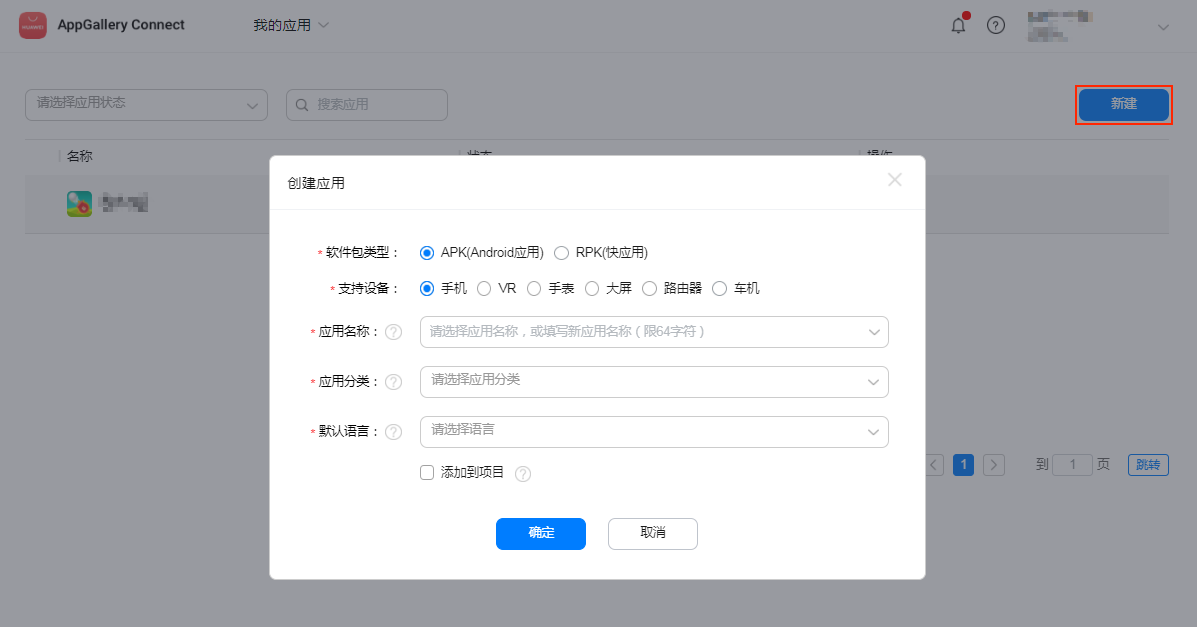
通过 Cocos Service 面板接入所需的 HUAWEI AppGallery Connect 相关服务。目前 SDK 仅支持 Android 平台,具体的操作步骤可参考文档 HUAWEI HMS Core。
发布流程
使用 Cocos Creator 打开需要发布的项目工程,从 菜单栏 -> 项目 中打开 构建发布 面板,发布平台 项选择 HUAWEI AppGallery Connect。
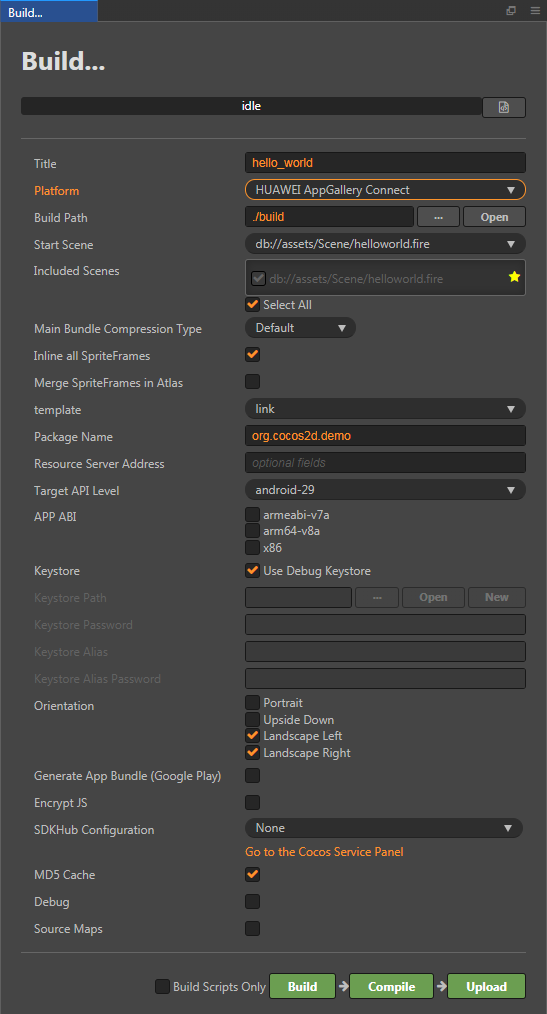
通用选项的设置请参考 构建选项。
SDKHub 配置:该项用于帮助游戏快速集成渠道。请选择之前在 Cocos Service 服务面板开通好的 SDKHub 服务。

构建编译
构建发布 面板的相关参数项设置完成后,点击 构建。
构建完成后点击 发布路径 后面的 打开 按钮,可以看到在默认发布路径 build 目录下生成了 jsb-default 或者 jsb-link 文件夹(根据构建发布面板中选择 模板 的不同),其中已经自动集成了 HUAWEI AppGallery Connect 相关服务。
然后点击 编译,或者使用 Android Studio 打开项目进行编译,编译完成后在发布包目录下会生成 HUAWEI AppGallery Connect 的 APK。
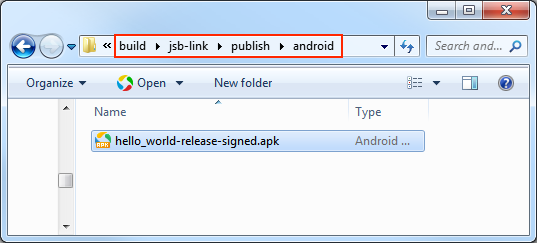
上传 APK 到 AppGallery Connect
有以下两种方式可以将 APK 上传到 AppGallery Connect。
1. 通过构建发布面板上传
Creator 支持直接将构建编译生成的 APK 上传到 AppGallery Connect 后台。
在 构建发布 面板点击右下方的 上传 按钮,即可打开 上传 面板,然后填写相关信息。
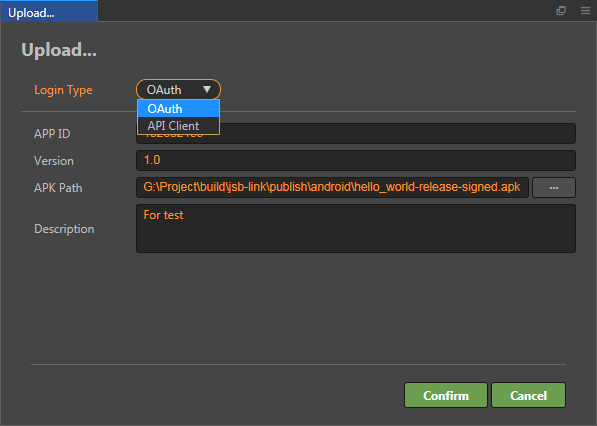
APP ID:填写应用的 APP ID。登录 AppGallery Connect 后台,选择 我的应用 -> 应用信息,即可获取应用的 APP ID。
版本号:根据需要填写。
APK 路径:选择之前构建编译生成的 APK。
登录方式:包括 OAuth 和 API 客户端 两种。
OAuth
OAuth 登录方式只需要在点击 确认上传 的时候,根据提示登录 HUAWEI 账号(账号需要有足够的 权限),然后勾选对应权限的允许框,窗口会自动关闭并自动上传 APK。
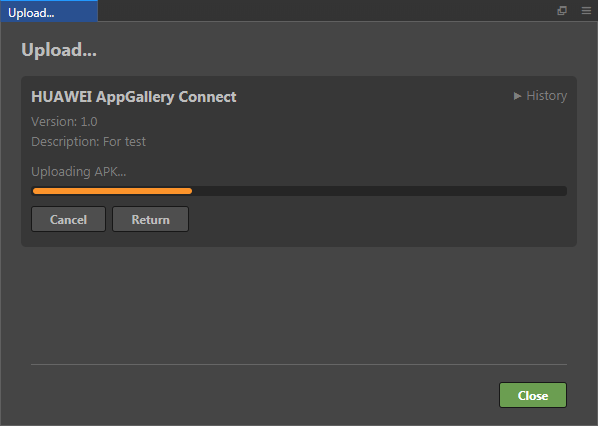
API 客户端
若首次使用 API 客户端 登录方式,需要登录 AppGallery Connect 后台获取相关配置信息。
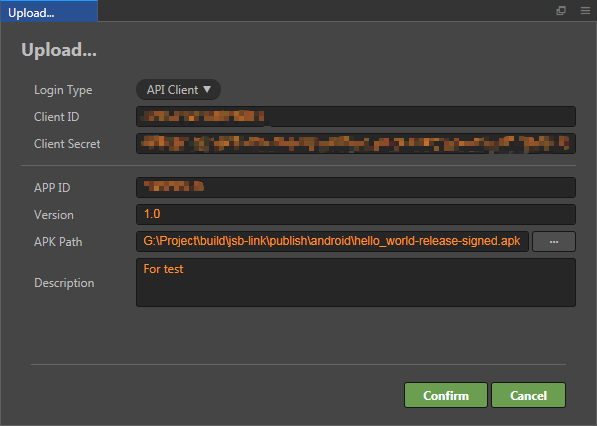
选择 用户与访问 -> Connect API -> 创建,创建一个 API 客户端,并根据需要选择 权限,然后点击 确认。
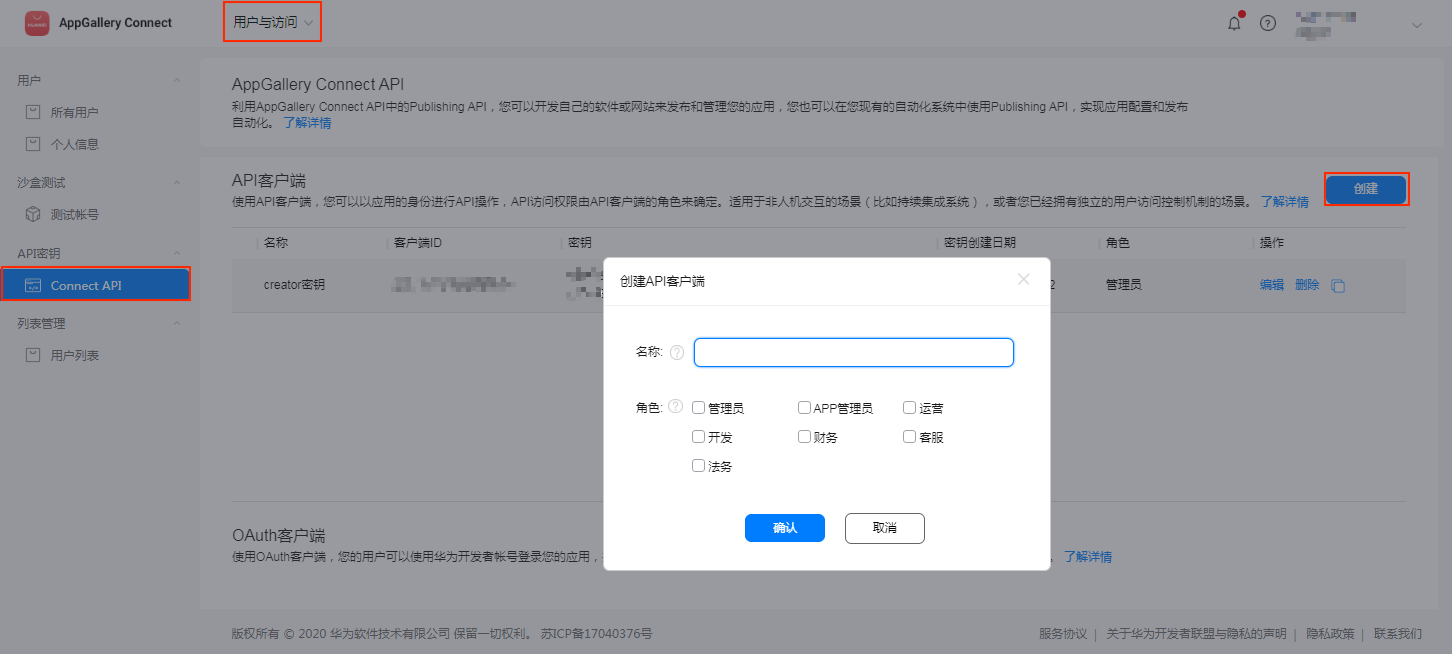
将 API 客户端的 客户端 ID 和 密钥 填入 Creator 上传 面板中的对应输入框。
配置完成后点击 确认上传 即可。
两种登录方式的详细说明可参考文档 AppGallery Connect 使用入门。
2. 通过 AppGallery Connect 后台上传
在 AppGallery Connect 后台进入 我的应用,选择应用,切换到 分发 栏。然后点击左侧的 版本信息 -> 准备提交,找到软件版本,点击 软件包管理,然后点击 上传。
提交审核
在 AppGallery Connect 后台进入 我的应用,选择应用,切换到 分发 栏。然后点击左侧的 版本信息 -> 准备提交,找到软件版本,点击 软件包管理,选中刚刚上传的 APK,然后点击 选取。
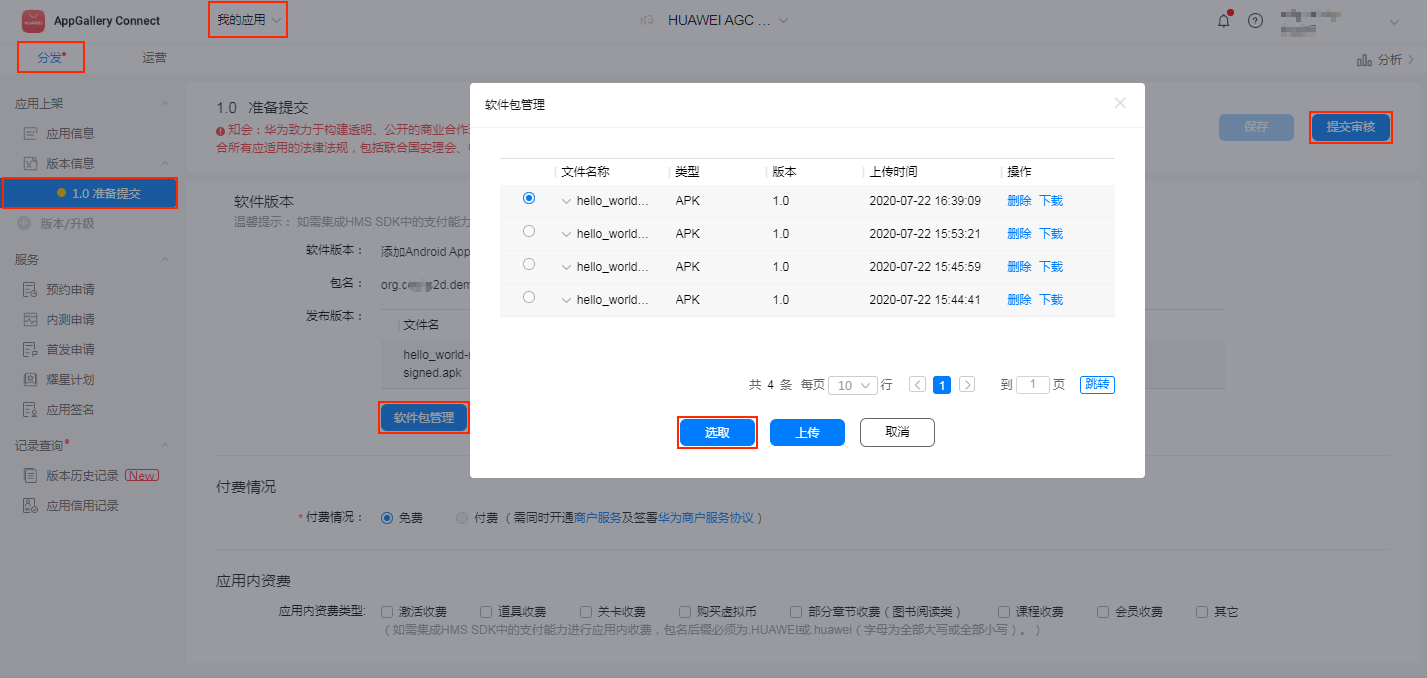
其他的配置信息填写可参考文档 发布应用。填写完成确认各个信息没有问题后,便可以直接点击页面右上方的 提交审核 按钮。华为应用市场将在 3~5 个工作日内完成审核。